大家好,我是逆水。今天为大家讲解其他参数及凹凸贴图的讲解
这篇我们文章我们接着来讲解VRayMtl材质的面板,首先我们选择一个空白的材质球。选择VRayMtl材质。
之前我们把基本参数的这些详细给大家介绍了一遍,接下来我们把它收起来,下面呢有一个双向反射分布函数
实际上大家也不要过多的去理解它,我们只要知道这些参数是控制它反射的一些反射方式。我们只需要知道这些参数所控制的是上面反射参数的一些反射方式就可以了。这些参数呢我们都可以保持默认不变,一般我们都不会去调节它的。
我们在来看一下,下面有一个选项
这个地方的参数也是比较重要的。
我重点的讲解图中划重点的参数就可以了,其他的呢大家保持默认就可以了。
我们先来看一下跟踪反射,
跟踪反射很简单。如果我们把它勾选以后就说明开关已经打开了,也就是说我们只有在勾选它以后在基本参数反射的这个地方调节反射颜色的色块才能启用。如果我们取消勾选以后反射色块调的在怎么大也是没有效果的,大家一定要注意这个地方。
我们在来看一下,下面有一个跟踪折射
这个道理也是一样的,我们勾选它表示打开如果我们把它取消以后它的折射效果也就没有了。
相当于我们在这里设置的参数都已经作废了,所以说通常我们跟踪反射和跟踪折射这两个都是保持勾选的状态。
我们在来看一下这里有一个中止。
有的软件翻译为截止值,这个是什么意思呢,就是用来控制反射或者折射追踪的深度,也就是说如果场景中如果有很多折射或反射的时候我们稍微把这个值往上提高它是可以加快它的反射速度的,但是呢它的折射效果或者反射效果有一定的影响。
大家要注意我们不可能一味的去增加这个速度,当我们设置为0的时候那么可能会导致很长的时间才渲染好,这是我们要注意的,这个地方我们通常把它保持默认。
这里有一个双面,
双面什么意思呢,如果说我们画一个平面,这个平面呢现在是单面物体
我们在漫反射这个位置贴一张贴图,那我们想要修改贴图参数我们直接点击“M”进去。点击进去以后
这个地方就可以直接对这个参数进行一个调节了,首先我们让场景中的物体现实这个材质,我们先把这个材质复给它,点击这个按钮
复给它以后我们这个材质并没有现实,我们在这个地方点击在视口中现实明暗处理材质,
那么这样就显示出来了,我们虽然这个是单面物体但是当我们翻转到背面的时候也能看到这个贴图。
这里我们顺便强调一下,当我们贴贴图的时候要让这个贴图在物体中显示出来,我们不能够直接在参数视口中直接点击“视口中显示明暗处理材质”我们要先点击进入这个视图之后才能点击“视口中显示明暗处理材质”。当我们在贴有很多张贴图的时候就会出现错误的。
当我们把取消勾选双面的时候,我们来渲染看一下,
我们把渲染设置打开,然后我们把全局照明开关改为高级模式,我们当前是没有灯光的灯光都是靠3Dmax默认的灯光,我们不能关闭全局照面然后启用全局照明。
这些相信大家都记住这些常见的参数。
正面的时候我们是可以渲染出这个图像,我们翻转一下试试
当我们翻转过后我们也能够看到,好了我们把双面取消勾选。这里呢这个平面看起来不是很清晰,我们用一个茶壶的例子来看一下。
我们创建一个茶壶把盖子取消掉,
然后我们把这个材质复给它,这时候我们在渲染看一下,
这个是把双面取消勾选的情况,下面我们勾选一下看看
大家可以明显的发现,当我们设置双面的时候效果会比较真实一些,没有设置双面的这个壶呢就是单面的物体反面是没有显示出来的。显示没有那么清晰,这呢就是双面材质的一个效果。这个我们一般怎么去运用呢。
当我们在做一些双面材质的一些实体模型的时候我们可以取消勾选都没有影响,但我们在做一些单面物体的材质的时候,比如说设置一些这个场景的时候像一个打外景的时候我们就必须要把这个双面打开。这样呢我们在做外景的时候才准确,因为我们不能保证所建的平面是哪一个方向。
下面呢有一个背面反射
这个背面反射呢实际上就是强调VRay在物体的背面也会跟踪反射,当勾选以后这个物体的背面也会将反射计算出来,它也会参与反射就是这个意思。
那么其他的参数我们都可以保持默认,我们再往下看下面有一个贴图
贴图打开之后大家会发现这里有一个漫反射贴图,基本参数这里我们贴了一张贴图所以下面贴图漫反射这个地方也有相应的贴图,包括这个反射包括粗糙度等等这一些的贴图都可以在下面贴图这个地方进行控制。
常见贴图有漫反射、反射、折射还有呢就是凹凸贴图,这几个贴图非常常用。包括置换也是常用的。
这里我们重点去介绍这个凹凸,这个凹凸我们怎么去理解它呢,其实就是用来控制材质的凹凸不平的感觉,比如说我们在制作一些皮子的材质或者石头的材质我们都可以用凹凸来表现它,这个是如何去表示它的凹凸的呢,就是通过贴图的灰度值去表现。
比如说我们刚才讲到这张漫反射的有贴图我们点进去看一下,
这里我们可以查看这张贴图看一下,比如说我们把这张图用来做凹凸的话那么黑的这些地方会使凹进去的,那么白的地方就会凸出来。这呢就是以个凹凸的效果。
那么通常我们在设置凹凸值的时候,一些贴图不会像这个这么鲜明,通常都是一些布纹或者一些皮子,我们来看一下这个布纹
这个布纹蓝色颜色深的地方就是往下凹的,白色浅的地方就是往上凸的,是这样一个原理。
我们把这个壶删除掉建一个平面,我们把它的长度值缩小一些,设置成3X4就可以了。
我们再把这张贴图复给它,我们现在渲染看一下。
现在这张图是没有凹凸感的,我们打开贴图把这张材质拖过去,
这里我们选择实例,这个实例跟我们之前学习3DMax复制是一样的,实际就是当我们凹凸感改变的时候上面的也跟着改变。我们点击确定,这里有一个参数,
我们把它设置的大一些,为了让这个效果更明显一些我们设置为1000吧
大家会发现这个地方明显的产生了凹凸,刚刚是正值的时候这个黑的往下凹白的往上凸。我们也可以渲染看一下,
大家会发现白的是往上凸出来的,黑的是往下凹的。这里是负值的时候正好是反过来。在运用的时候灰度对比比较强烈百分比就可以小一些或者要效果强烈百分比就设置的大一些,通常我们设置在30-150左右大家记住这个范围就可以了。
那么今天呢,就给大家分享到这里,如果你觉得文章对你有帮助,希望将网站分享给你的朋友。感谢大家支持!




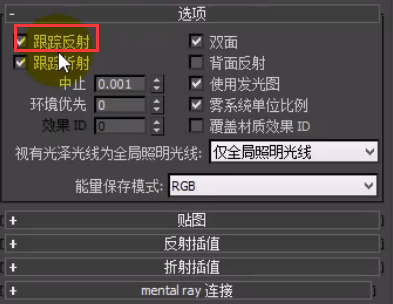
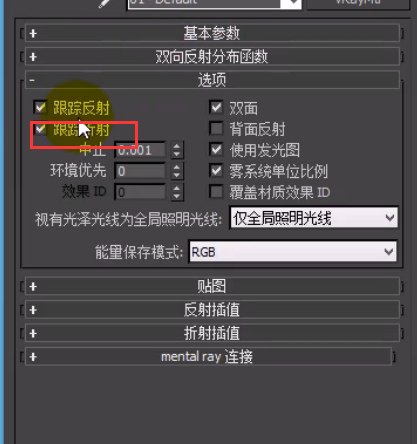

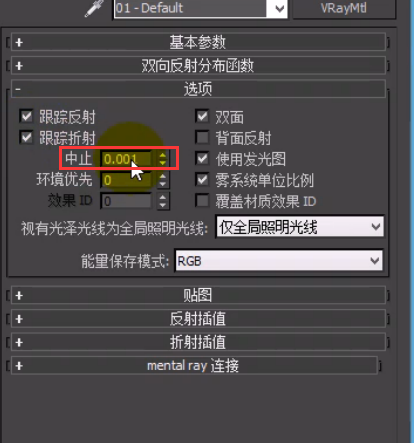


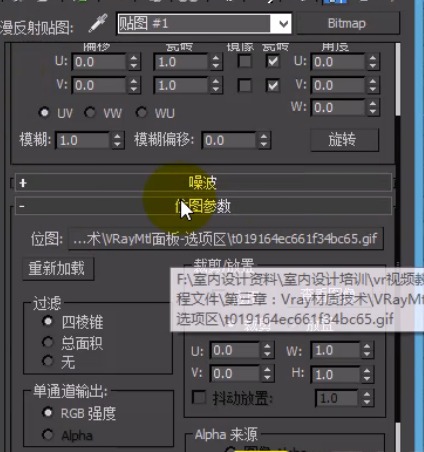



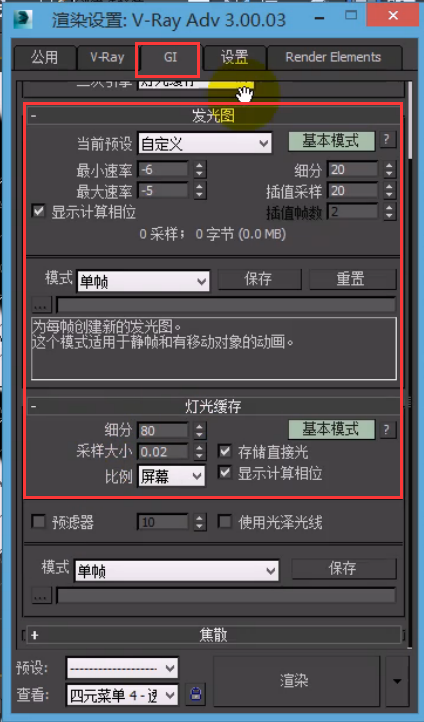
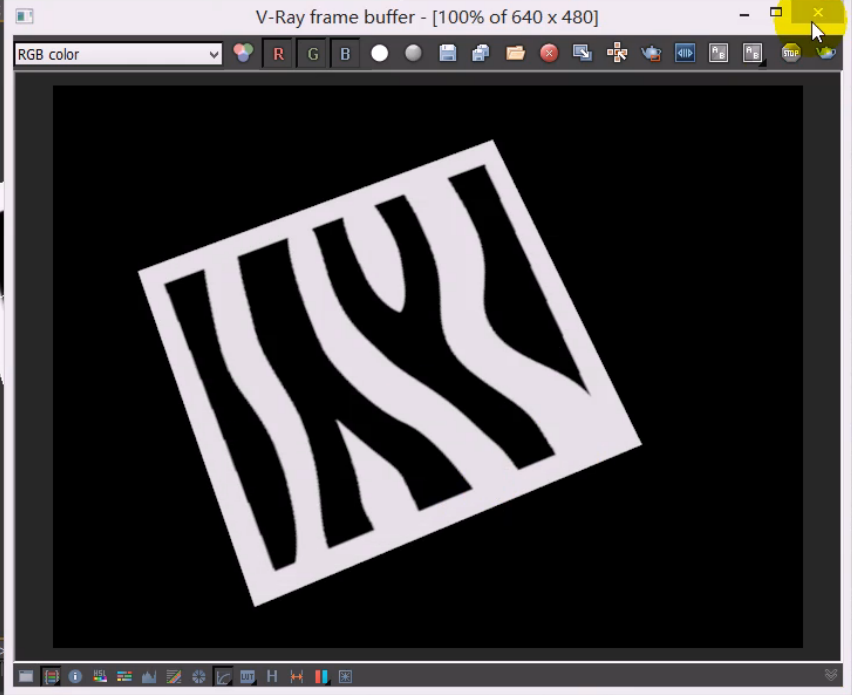
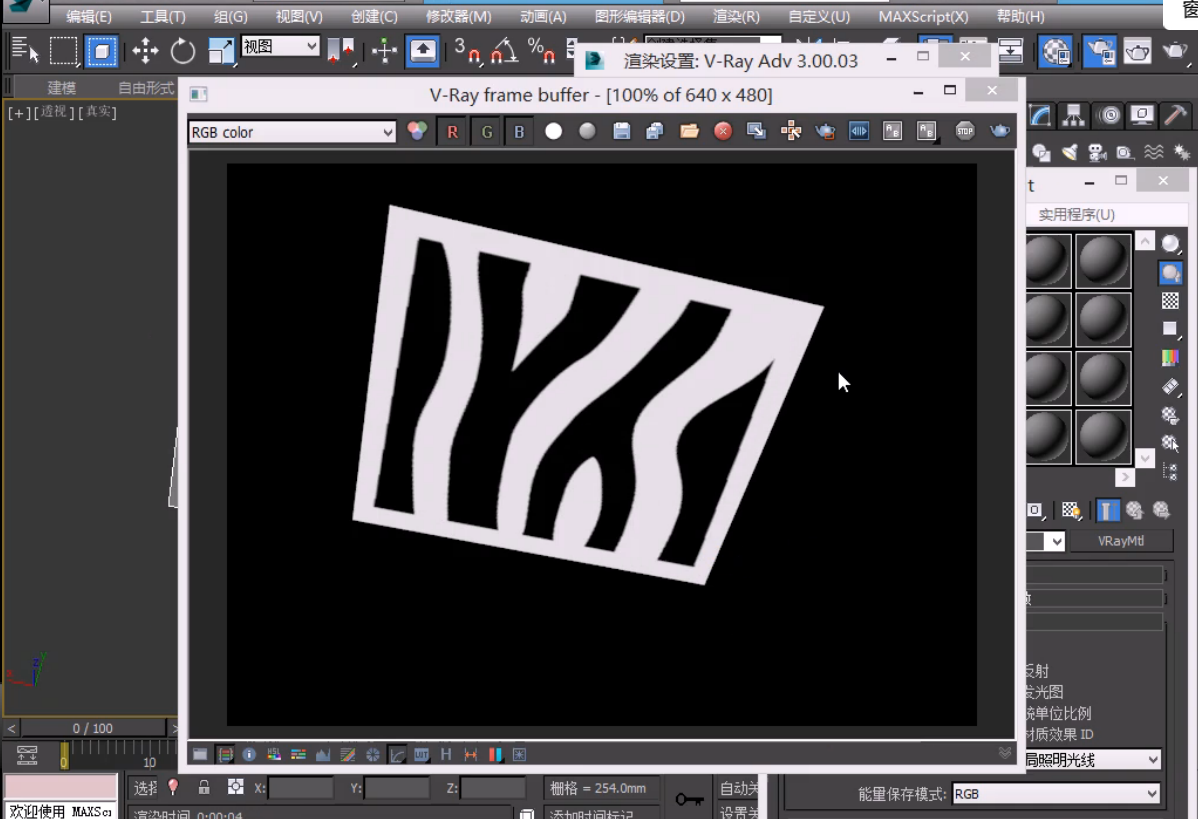


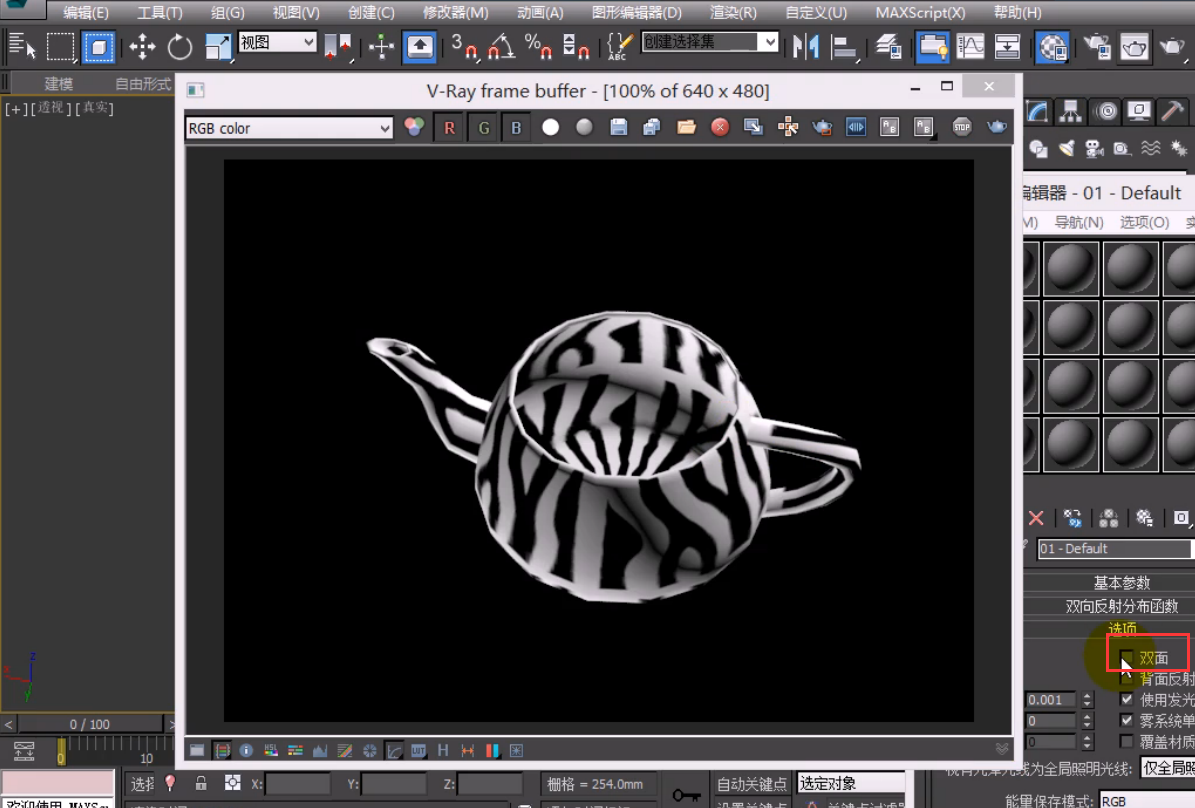





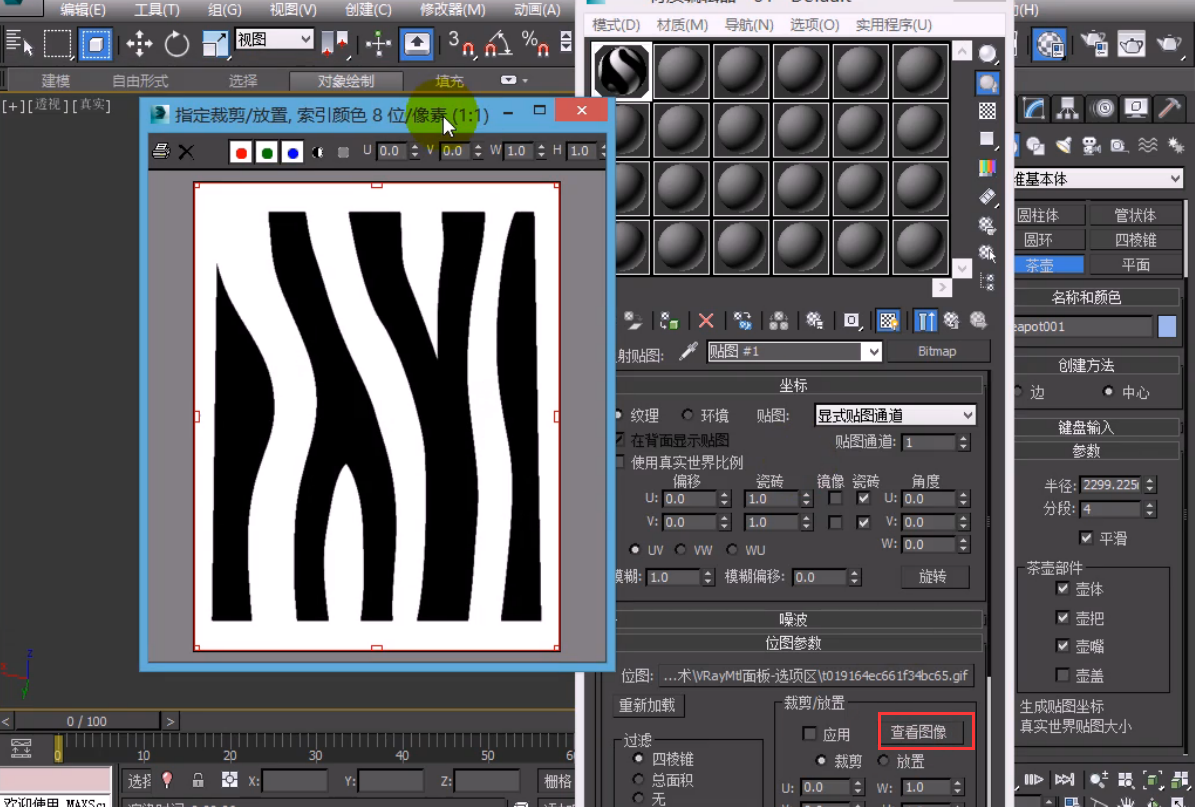

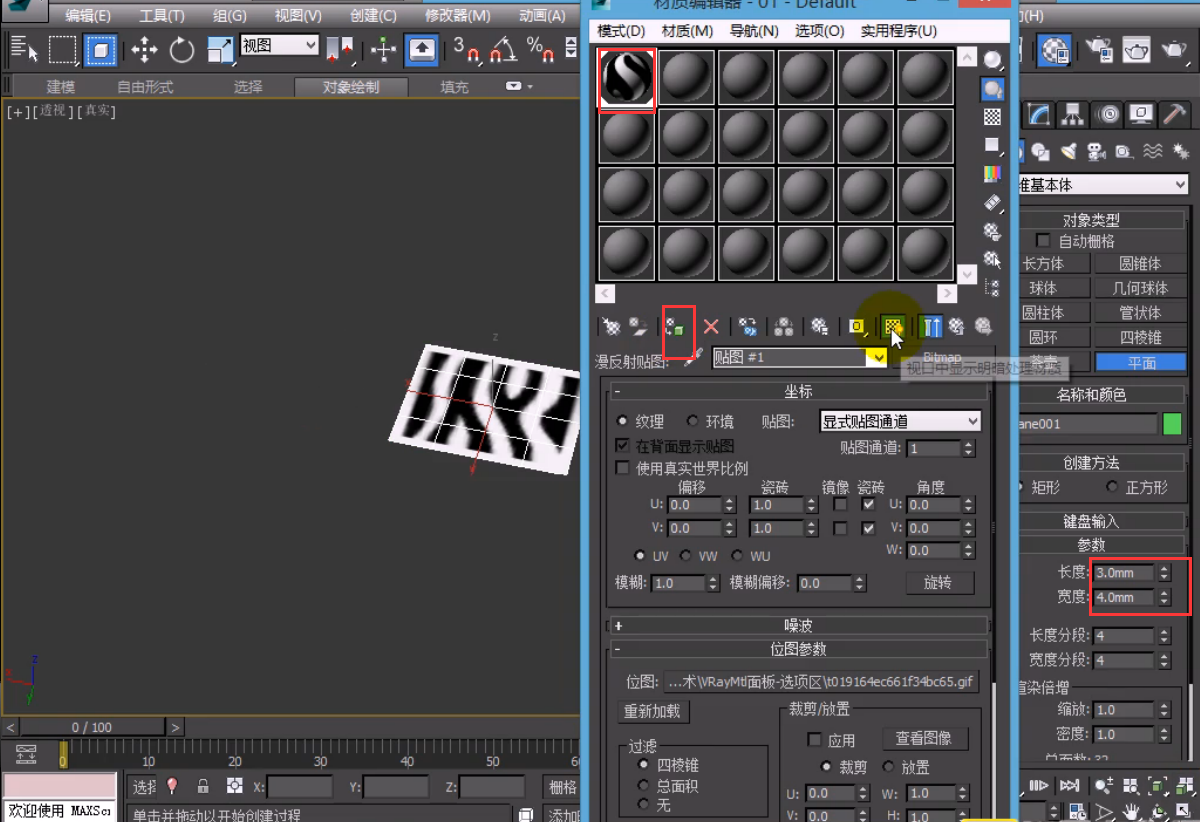
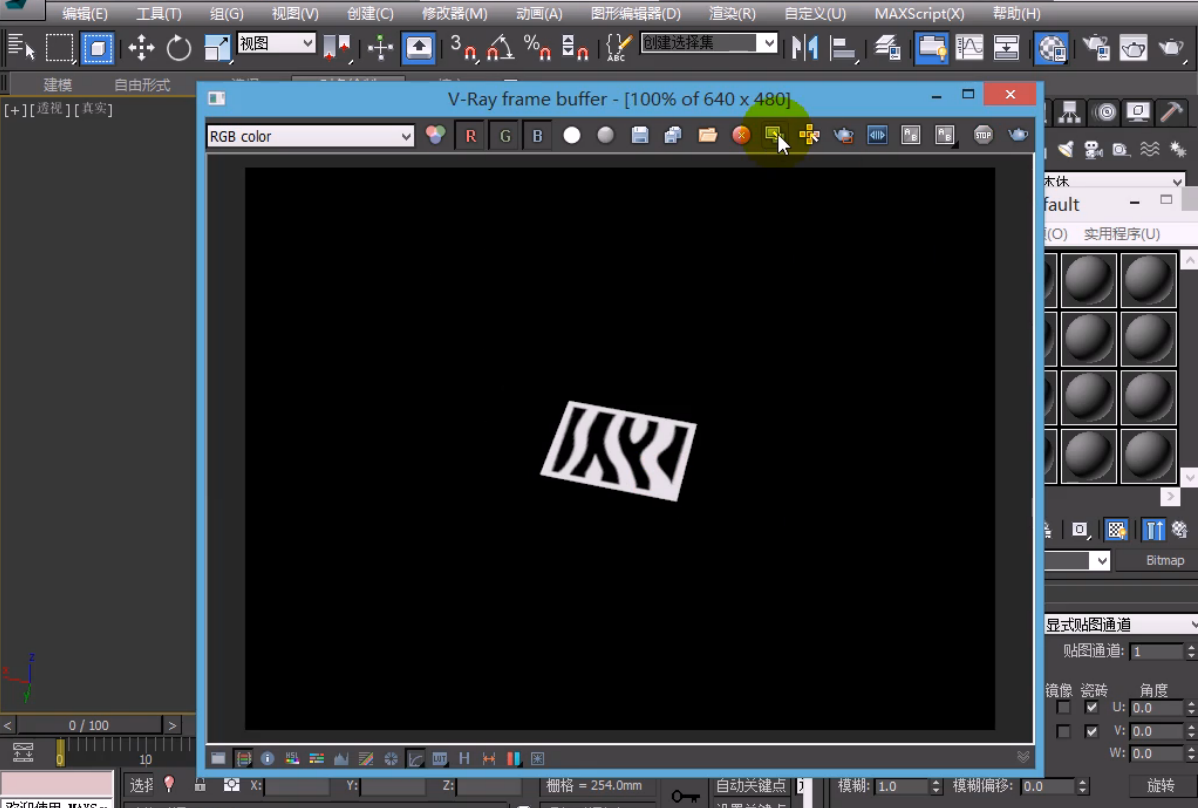
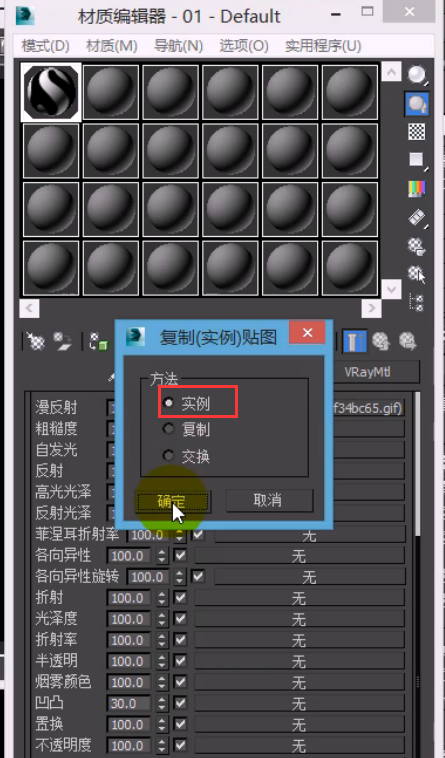

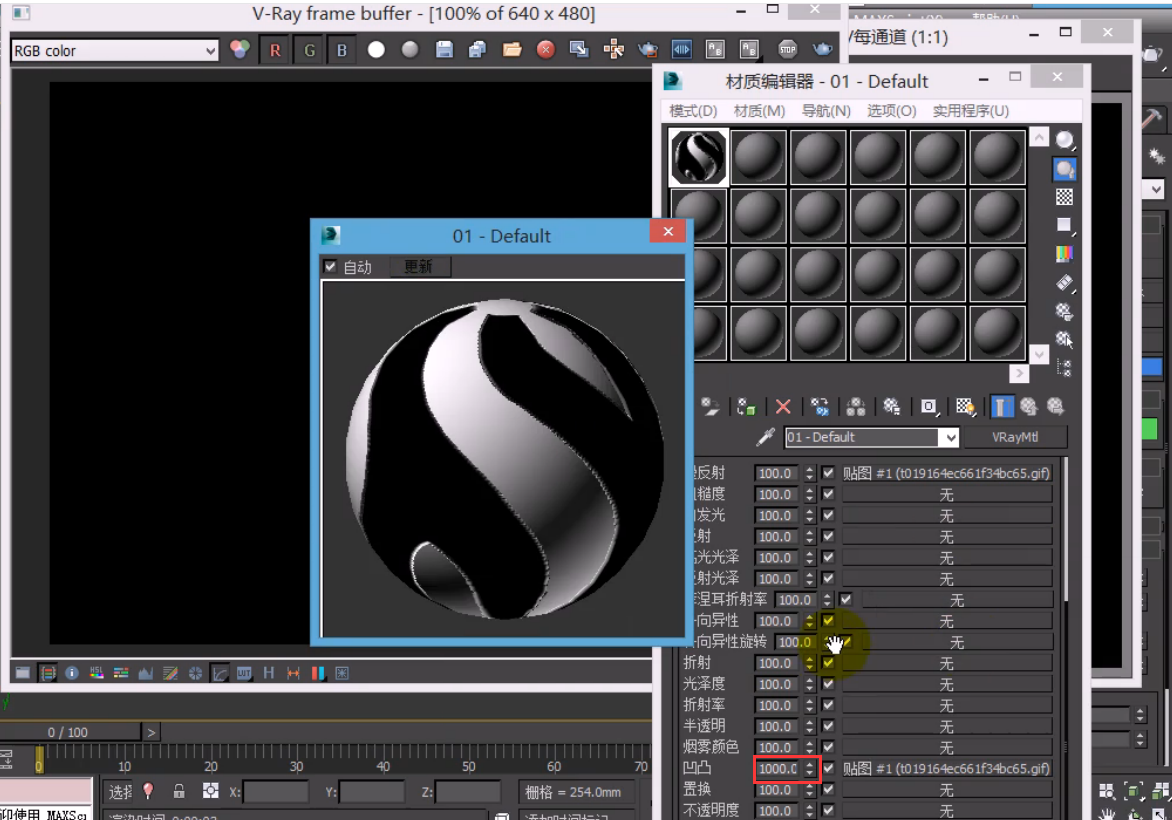
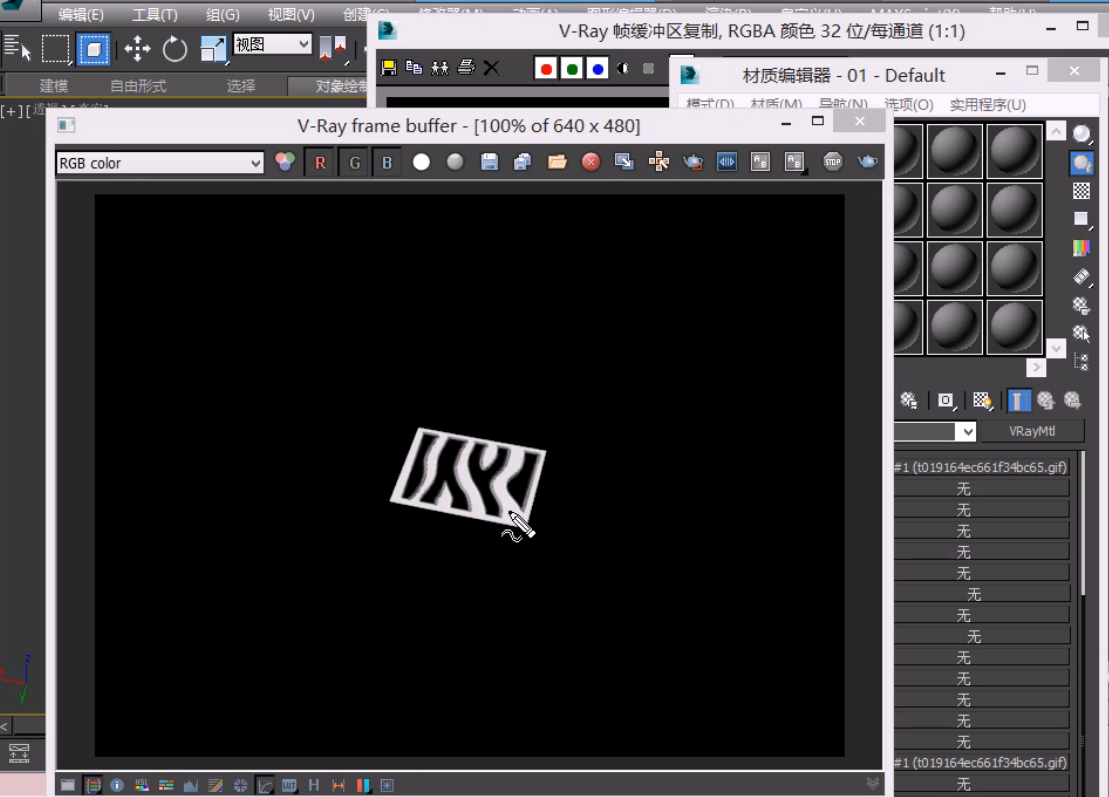






请先 !